Como fazer com que o Google Chrome use menos vida útil da bateria, memória e CPU

O Chrome não é o navegador da Web mínimo que já foi. Originalmente chamado de Chrome porque foi projetado para sair do seu caminho, o Chrome não é mais apenas um navegador mínimo - é uma plataforma inteira de aplicativos. O navegador do Google parece consumir bastante bateria, especialmente em Macs. Também é muito com fome de memória, o que pode prejudicar os PCs com pouca memória RAM. Veja como minimizar os danos.
Não continue executando aplicativos de segundo plano
O Chrome normalmente continua sendo executado em segundo plano, mesmo depois de você fechá-lo. Se você estiver no Windows, verá um pequeno ícone do Chrome na bandeja do sistema. Ele pode estar enterrado atrás do ícone da seta. Feche todas as janelas do Chrome e o próprio Chrome ainda estará sendo executado em segundo plano.
se você estiver tentando liberar memória em um PC com uma quantidade limitada de RAM, isso é um problema. Isso também significa que o Chrome continuará tendo um impacto na bateria do seu sistema enquanto estiver sendo executado em segundo plano. Para fechar realmente o Chrome, clique com o botão direito do rato no ícone do Chrome e selecione Sair do Chrome.
No entanto, a menos que tenha realmente instalado “aplicações do Chrome” executadas em segundo plano e que necessitem de ser executadas 24 horas por dia, 7 desativar este recurso. Para fazer isso, basta clicar com o botão direito do mouse no ícone da bandeja do sistema Chrome e desmarcar "Permitir que o Google Chrome seja executado em segundo plano". Quando você fechar as janelas do navegador Chrome, o próprio Chrome será encerrado.
Remover extensões do navegador
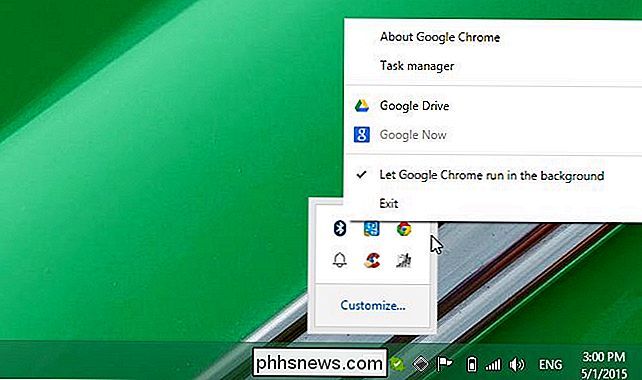
Iniciante Geek: Tudo o Que Você Precisa Saber Sobre as Extensões do Navegador Não pode ser dito o suficiente - as extensões do navegador retardarão o navegador, farão com que ele ocupe mais memória e drene os recursos do sistema. No Chrome, você pode ver algumas das extensões do navegador de impacto clicando no ícone de menu, apontando para Mais ferramentas e selecionando Gerenciador de Tarefas. Os itens que começam com "Extensão" são extensões do navegador que o Chrome está executando.
Por exemplo, aqui podemos ver que a extensão oficial do Google Hangouts está usando mais de 100 MB de RAM. Não só isso - ele está consistentemente usando 1 a 2% da CPU do computador, então também está drenando desnecessariamente a energia da bateria. A desinstalação de uma extensão como essa é uma boa ideia, a menos que você realmente precise.
Nem todas as extensões do navegador aparecerão nessa lista. Algumas extensões também não são executadas como seus próprios processos. Em vez disso, eles incluem scripts que são executados quando você carrega páginas da Web para fornecer seus recursos. A execução de scripts adicionais em cada página da web carregada exigirá mais CPU e, portanto, drena mais a bateria.
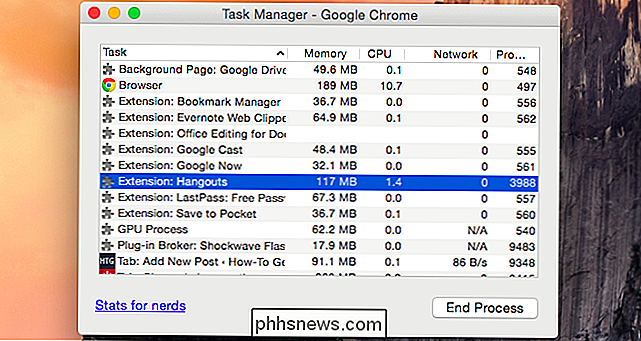
Acesse a página de extensões clicando no botão de menu, selecionando Mais ferramentas e clicando em Extensões. Desinstale as extensões para tornar o Chrome mais leve, prestando especial atenção a quaisquer extensões que sobrecarregam os recursos do gerenciador de tarefas.
Eliminar páginas em segundo plano
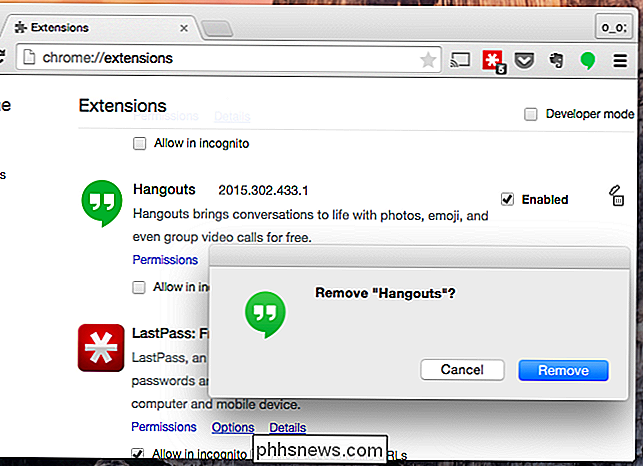
Se você verificar o Gerenciador de tarefas do Google Chrome, verá algo chamado "Página de fundo". Isso é diferente de uma extensão ou aplicativo. Aqui, vemos que há um processo de "Página de fundo: Google Drive" consumindo memória e usando um pouco de recursos da CPU.
A página de plano de fundo do Google Drive é causada pela ativação do acesso off-line aos seus documentos no Google Drive. Isso gera uma página de plano de fundo que continua em exibição, mesmo quando todas as guias do Google Drive estão fechadas. O processo em segundo plano é responsável por sincronizar seu cache off-line com o Google Drive.
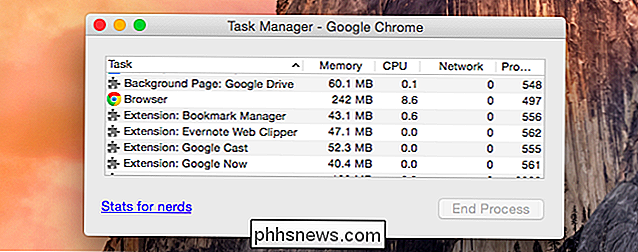
Se você não usar o recurso de documentos off-line e preferir colocar o Chrome em uma dieta, visite o website do Google Drive. vá para a tela Configurações e desmarque a opção Offline. A página de plano de fundo desaparecerá, mas você não terá acesso aos documentos do Google Drive off-line.
Ativar plug-ins de clique para reproduzir
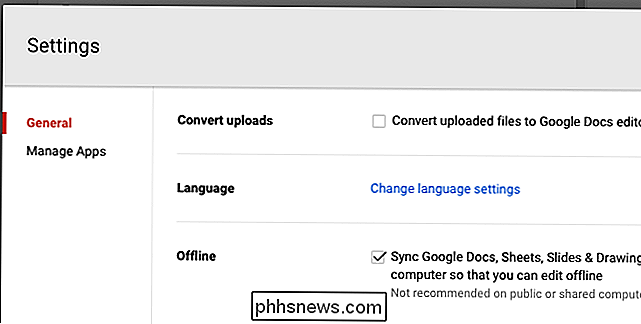
RELACIONADOS:
Como ativar plug-ins de clique para reproduzir em cada navegador da Web Certifique-se de ativar os plug-ins click-to-play no Chrome também. Isso impedirá que o Adobe Flash e outros plug-ins sejam iniciados e executados em segundo plano. Sua bateria não será eliminada porque os anúncios Flash pesados estão sendo executados em segundo plano - somente o conteúdo em Flash que você permitir especificamente poderá ser executado. O mesmo vale para outros plug-ins.
Para fazer isso, abra a página Configurações do Chrome, clique em "Mostrar configurações avançadas", clique em "Configurações de conteúdo" e escolha "Deixe-me escolher quando executar o conteúdo do plug-in" em Plug-ins.
Tenham menos guias abertas de uma vez
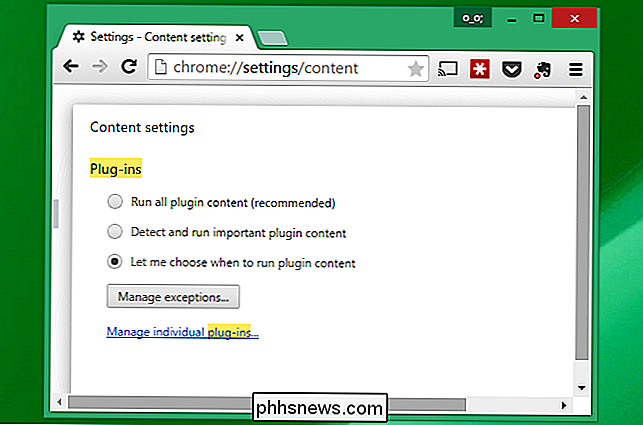
RELACIONADOS:
Sobrecarga de abas: 10 dicas para trabalhar com muitas abas do navegador Pode ser tentador ter 20 abas abertas de uma só vez, mas não executar muitas abas ao mesmo tempo se você quiser economizar memória - feche algumas abas para evitar que elas usem muita memória.
Quando estiver usando a energia da bateria, tente reduzir regularmente o número de abas abertas para que você não tenha um monte de páginas da Web sendo executadas em segundo plano. Como você pode ver no Gerenciador de Tarefas, as páginas da Web em execução em segundo plano podem estar usando recursos da CPU e drenando sua bateria, dependendo do que estão fazendo.
Você pode marcar seus favoritos ou salvá-los em um arquivo de leitura. Mais tarde, serviço como o Pocket para que você possa voltar e ler as páginas interessantes depois.
Tente um navegador diferente
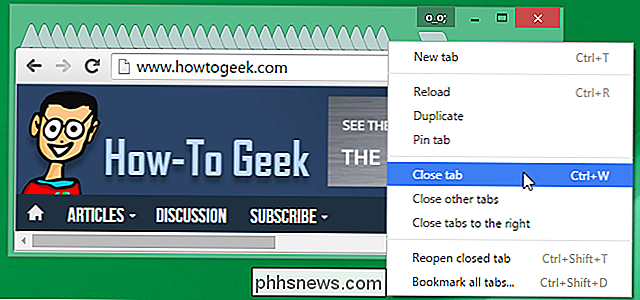
Se o Chrome não estiver fazendo isso por você, tente executar outro navegador - especialmente se você têm necessidades mais simples e não necessariamente exigem extensões de navegador do Chrome ou recursos poderosos.
Por exemplo, o navegador Safari incluído parece muito mais eficiente em termos de bateria em Macs. O Firefox da Mozilla usa menos memória no Windows, o que é útil se você estiver em um PC com pouca RAM. A Microsoft também divulgou estatísticas que mostram que seu próprio navegador Internet Explorer usa menos energia da bateria no Windows do que o Chrome, então mesmo o IE pode ser uma boa opção se você quiser que sua bateria dure mais tempo.
O uso da memória é irrelevante PCs modernos, contanto que você tenha memória suficiente. A memória não utilizada é uma memória desperdiçada. Mas o impacto do Chrome na vida da bateria é lamentável. Espero que o Google resolva isso no futuro.
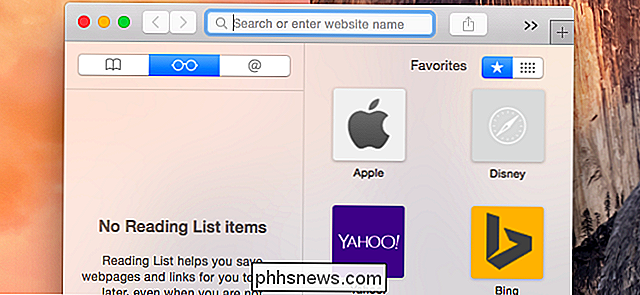
Crédito de imagem: Stephen Shankland no Flickr

Graças a decisões de design ruins, o AutoRun já foi um grande problema de segurança no Windows. O AutoRun habilitou o lançamento de softwares mal-intencionados assim que você inseriu discos e unidades USB em seu computador. Essa falha não foi explorada apenas por autores de malware. Ele foi usado pela Sony BMG para esconder um rootkit em CDs de música.

O que o “+” nos tipos de memória RAM suportados DDR4 significa?
Se você está se preparando para substituir hardware em seu computador ou construir um próprio, então alguns tipos de memória suportados mostrado para placas-mãe pode ser um pouco confuso. O que o “ + ” que algumas vezes é mostrado para RAM DDR4 realmente significa? A postagem de perguntas e respostas do SuperUser de hoje tem a resposta para a pergunta de um leitor confuso.



